CREO变截面扫描应用(vss)
- 格式:docx
- 大小:2.40 MB
- 文档页数:29
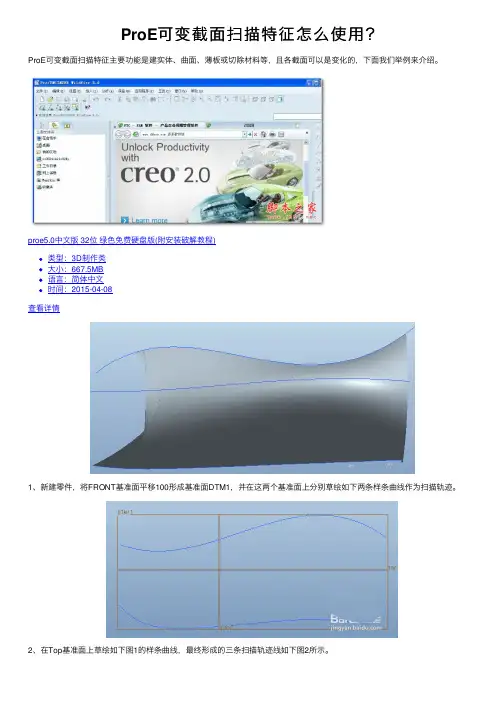
ProE可变截⾯扫描特征怎么使⽤?
ProE可变截⾯扫描特征主要功能是建实体、曲⾯、薄板或切除材料等,且各截⾯可以是变化的,下⾯我们举例来介绍。
proe5.0中⽂版 32位绿⾊免费硬盘版(附安装破解教程)
类型:3D制作类
⼤⼩:667.5MB
语⾔:简体中⽂
时间:2015-04-08
查看详情
1、新建零件,将FRONT基准⾯平移100形成基准⾯DTM1,并在这两个基准⾯上分别草绘如下两条样条曲线作为扫描轨迹。
2、在Top基准⾯上草绘如下图1的样条曲线,最终形成的三条扫描轨迹线如下图2所⽰。
3、在零件状态,依次点击“插⼊”-“可变截⾯扫描”;或者点击⼯具栏的对应按钮。
4、系统打开如下的操控⾯板。
选择曲⾯(step1),点击参照(step2),收集三条曲线作为扫描轨迹(step3),然后点击草绘按钮(step4)。
5、此时进⼊草绘状态,绘制如下的扫描截⾯,完成并退出。
6、此时的预览效果如下,点击右上⾓的√完成。
7、若要修改该特征,只需右键点击模型树的“var sect sweep”,或者右键单击扫描形成的特征,弹出框选择“编辑定义”,即可进⼊控制⾯板,修改相应项即可。
以上就是ProE可变截⾯扫描特征的使⽤⽅法,希望⼤家喜欢,请继续关注。
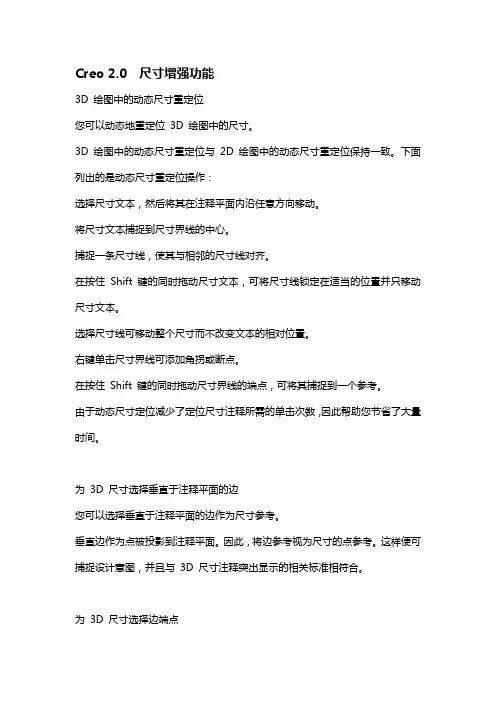
Creo 2.0 尺寸增强功能3D 绘图中的动态尺寸重定位您可以动态地重定位3D 绘图中的尺寸。
3D 绘图中的动态尺寸重定位与2D 绘图中的动态尺寸重定位保持一致。
下面列出的是动态尺寸重定位操作:选择尺寸文本,然后将其在注释平面内沿任意方向移动。
将尺寸文本捕捉到尺寸界线的中心。
捕捉一条尺寸线,使其与相邻的尺寸线对齐。
在按住Shift 键的同时拖动尺寸文本,可将尺寸线锁定在适当的位置并只移动尺寸文本。
选择尺寸线可移动整个尺寸而不改变文本的相对位置。
右键单击尺寸界线可添加角拐或断点。
在按住Shift 键的同时拖动尺寸界线的端点,可将其捕捉到一个参考。
由于动态尺寸定位减少了定位尺寸注释所需的单击次数,因此帮助您节省了大量时间。
为3D 尺寸选择垂直于注释平面的边您可以选择垂直于注释平面的边作为尺寸参考。
垂直边作为点被投影到注释平面。
因此,将边参考视为尺寸的点参考。
这样便可捕捉设计意图,并且与3D 尺寸注释突出显示的相关标准相符合。
为3D 尺寸选择边端点您可以选择边端点作为3D 尺寸注释的参考。
您可以选择边端点作为3D 尺寸注释的参考。
端点及其所属边将被添加到“注释特征”(Annotation Feature) 对话框内的“参考”(References) 中,并在选择尺寸时突出显示。
这样便可捕捉设计意图,并且与3D 尺寸注释突出显示的相关标准相符合。
合并测量工具用户界面一个对话框替换9 个对话框。
无需关闭对话框即可更改所采用的测量类型。
改进了测量信息的使用您可以折叠或重定位测量值,并可以在“测量”(Measure) 对话框的外部重新使用测量新息。
当您为测量选择一个或多个参考图元时,会在每个选定图元旁边显示一个面板,其中包含测量结果。
您可以使用测量面板执行以下操作:在3D 模型空间中重定位“测量”(Measurement) 面板。
从面板中复制测量值,以在其它应用程序中重新使用。
折叠“测量”(Measurement) 面板,以隐藏面板的内容。
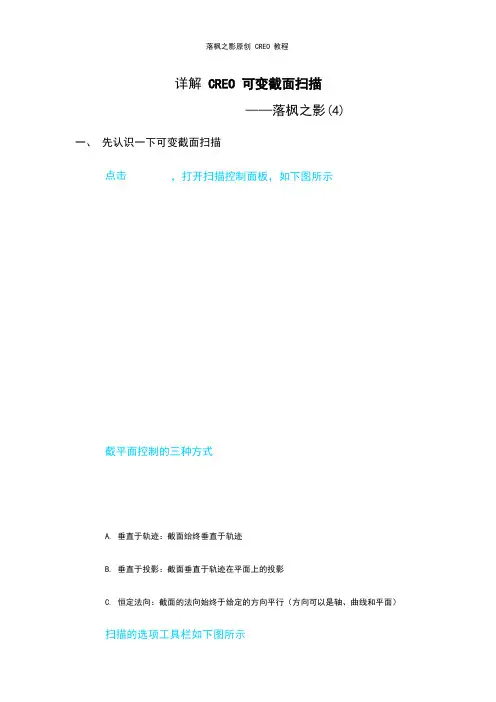
落枫之影原创 CREO 教程详解 CREO 可变截面扫描——落枫之影(4)一、先认识一下可变截面扫描点击,打开扫描控制面板,如下图所示截平面控制的三种方式A. 垂直于轨迹:截面绐终垂直于轨迹B. 垂直于投影:截面垂直于轨迹在平面上的投影C. 恒定法向:截面的法向始终于给定的方向平行(方向可以是轴、曲线和平面)扫描的选项工具栏如下图所示1落枫之影原创 CREO 教程封闭端点:扫描曲面时是否封闭端点扫描的相切工具栏如下图所示可选取其他参考的轨迹曲线进行特征扫描二、变截面扫描一般应用1.绘制如下图所示模型2绘制此图的方法有很多,我想使用变截面扫描后会节省很多麻烦前几步我就不说了,重点讲解变截面扫描:退出草绘,打开扫描工具,依次选择这三条草绘曲线点击创建截面,绘制如下图所示图形退出草绘,预览特征,如下图所示确定,完成绘制到这里我们已经画好了一个,大家可能发现变截面扫描出来的实体好像与原来的实体中间有裂缝,怎么会这样呢其实问题很好解决,那还得从草绘轨迹说起啦修改草绘,更改如下图所示5退出草绘,重新生成,然后再环形阵列一下,如下图所示通过上面那个例子,我们初步认识了可变截面扫描2.可变截面扫描的辅助轨迹可以有很多条。
但原点轨迹必须只有一条。
下面再通过另外一个例子来向大家阐述可变截面扫描的强大之处仅用一个变截面扫描特征就可以绘制一把十字螺丝刀a.在使用可变截面扫描前,必须先绘制好轨迹曲线注意:这条线仅用来确定剖面曲线所在平面位置,并非轨迹曲线b.创建基准平面(选择直线上打断的点和 TOP 平面)7c.创建完平自面,下面就要画剖面曲线啦8d.打开变截面扫描的控制面板,按 ctrl 键依次选择轨迹e.点击,进入草绘截面,绘制如图所示的截面退出草绘f.完成绘制,至如螺丝刀的十字,我单独做一个特征来讲解还是变截面扫描,这次要用到关系函数使用函数退出变截面扫描完成十字螺丝刀的绘制三、变截面扫描高级应用注意:此部分内容,只写关键步骤,不懂的请自行摸索1. 使用关系函数来控制截面(方向盘)扫描的截面如下图示完成后效果2. 使用关系函数来控制截面(齿形离合器)12a,草绘两条轨迹线b.新建基准点,,c.草绘截面,标注尺寸时请以经过基准点的轴线为参考d.退出变截面扫描3. 使用 trajpar 函数来控制截面(双绞线、四绞线、凸轮等)先来看一下四绞线14草绘一条扫描轨迹进入变截面扫描,选取上面的轨迹,然后草绘如下图所的截面使用关系驱动尺寸15退出草绘,完成绘制同理双绞线的画法也是如此,请自行绘制4. 使用图形来控制变截面这道题目很简单,主要用来练习一下图形的使用16使用图形基准新建一个名为“tu”的图形,绘制如图所示曲线17再新建一个名为”tu2”的图形,绘制如下图所示曲线草绘一条轨迹曲线,作为原始轨迹进入变截面扫描,选取轨迹,草绘截面18退出草绘后面的工作就麻烦你们自行完成讲到图形,大家很快就会想到凸轮,没错,用图形控制凸轮轨迹比使用二次投影曲线是要精准很多,也容易修改。
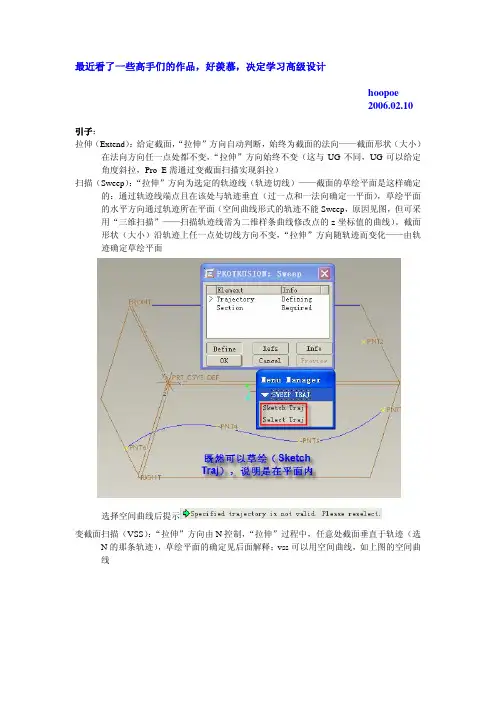
最近看了一些高手们的作品,好羡慕,决定学习高级设计hoopoe2006.02.10引子:拉伸(Extend):给定截面,“拉伸”方向自动判断,始终为截面的法向——截面形状(大小)在法向方向任一点处都不变,“拉伸”方向始终不变(这与UG不同,UG可以给定角度斜拉,Pro_E需通过变截面扫描实现斜拉)扫描(Sweep):“拉伸”方向为选定的轨迹线(轨迹切线)——截面的草绘平面是这样确定的:通过轨迹线端点且在该处与轨迹垂直(过一点和一法向确定一平面),草绘平面的水平方向通过轨迹所在平面(空间曲线形式的轨迹不能Sweep,原因见图,但可采用“三维扫描”——扫描轨迹线需为二维样条曲线修改点的z坐标值的曲线)。
截面形状(大小)沿轨迹上任一点处切线方向不变,“拉伸”方向随轨迹而变化——由轨迹确定草绘平面选择空间曲线后提示变截面扫描(VSS):“拉伸”方向由N控制,“拉伸”过程中,任意处截面垂直于轨迹(选N的那条轨迹),草绘平面的确定见后面解释;vss可以用空间曲线,如上图的空间曲线Trajectories不同情况下vss效果1扫描过程中截面定向的控制为垂直轨迹(Normal To Trajectory)atop与front如下截面在扫描过程中截面始终垂直原始轨迹(Origin)——Origin栏中N选中——N代表截面的法向,即截面的Z方向,扫描过程中截面的X方向自动判断。
且截面经过所有轨迹bcd vss不成功e 与a一样fg 与b一样当Chain1和Chain3是直线时,结果如下hi与c一样截面在扫描过程中,截面的X向量和法向量始终是垂直的(即X和N),所以,X向量只有在垂直原始轨迹(Origin)时才有意义,所以Chain选中(i的情况)与未选中(c的情况)一样,因为Chain2与Origin自始至终没有垂直的情况发生看看N控制什么?看vss2.prt可以看出,N控制截面的法向,X控制截面的X方向,若X为某直线,则截面在vss中不发生扭曲(旋转),所以,X控制截面在vss过程中截面绕Z 方向(即N)的旋转趋势学习手记:1 Origin Trajectory (原点轨迹线):在扫描过程中,二维截面的原点(Origin)永远落在此轨迹线(注意:绘制二维截面时,系统会自动在画面上呈现x轴和y轴,其交点即为原点)。
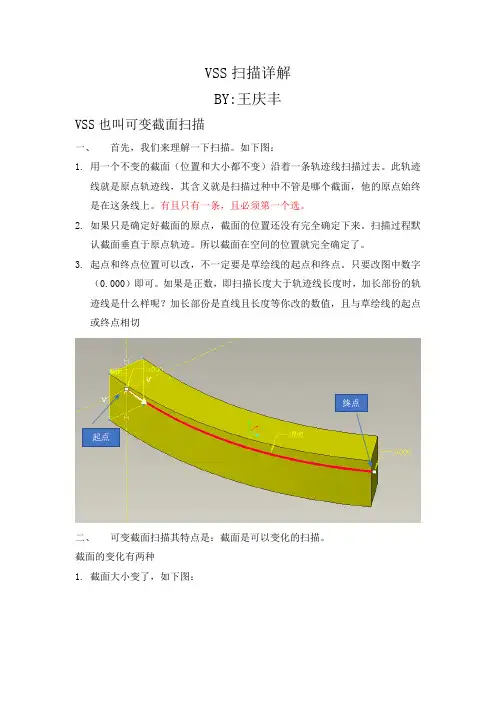
VSS扫描详解BY:王庆丰VSS也叫可变截面扫描一、首先,我们来理解一下扫描。
如下图:1.用一个不变的截面(位置和大小都不变)沿着一条轨迹线扫描过去。
此轨迹线就是原点轨迹线,其含义就是扫描过种中不管是哪个截面,他的原点始终是在这条线上。
有且只有一条,且必须第一个选。
2.如果只是确定好截面的原点,截面的位置还没有完全确定下来。
扫描过程默认截面垂直于原点轨迹。
所以截面在空间的位置就完全确定了。
3.起点和终点位置可以改,不一定要是草绘线的起点和终点。
只要改图中数字(0.000)即可。
如果是正数,即扫描长度大于轨迹线长度时,加长部份的轨迹线是什么样呢?加长部份是直线且长度等你改的数值,且与草绘线的起点或终点相切终点起点二、可变截面扫描其特点是:截面是可以变化的扫描。
截面的变化有两种1.截面大小变了,如下图:Sd3=40+trajpar*100≤Trajpar≤1扫描过程中截面中的一条边从40变到50,起始点的时候是40,终点的时候是50也就是说在起始点时截面是一个40*sd4的矩形。
终点时截面是一个50*sd4的矩形。
(上图中sd4是固定值,当然也可以变化)截平面默认为垂直于轨迹。
(方向控制下面讲,暂时用垂直于轨迹)2.截面的位置变了。
如上图,截面大小没变,只是矩形的下面一条边相对原点轨迹线的位置变了。
位置由起始点的10变到终点的50。
(截平面默认为垂直于轨迹)说明:Trajpar与原点轨迹线对应。
Trajpar=0。
说明截面处在原点轨迹线的起点Trajpar=1。
说明截面处在原点轨迹线的终点特别的当Trajpar=0.5时。
说明截面处在原点轨迹线的中点。
我们来验证一下一般情况。
当Trajpar=0.3时sd5=10+trajpar*50=10+0.3+50=25。
新建一个点。
选原点轨迹线。
比率0.3过该点作一个平面,与轨迹线垂直。
建一个截面,新建工程图与计算结果一致。
总结:截面的变化可以是大小或位置。
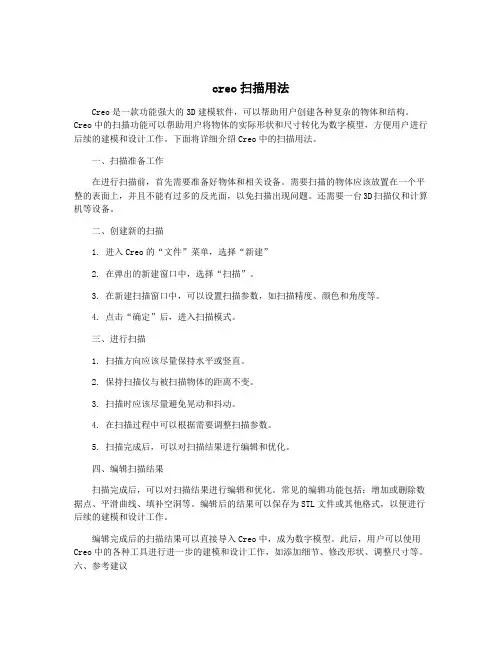
creo扫描用法Creo是一款功能强大的3D建模软件,可以帮助用户创建各种复杂的物体和结构。
Creo中的扫描功能可以帮助用户将物体的实际形状和尺寸转化为数字模型,方便用户进行后续的建模和设计工作。
下面将详细介绍Creo中的扫描用法。
一、扫描准备工作在进行扫描前,首先需要准备好物体和相关设备。
需要扫描的物体应该放置在一个平整的表面上,并且不能有过多的反光面,以免扫描出现问题。
还需要一台3D扫描仪和计算机等设备。
二、创建新的扫描1. 进入Creo的“文件”菜单,选择“新建”2. 在弹出的新建窗口中,选择“扫描”。
3. 在新建扫描窗口中,可以设置扫描参数,如扫描精度、颜色和角度等。
4. 点击“确定”后,进入扫描模式。
三、进行扫描1. 扫描方向应该尽量保持水平或竖直。
2. 保持扫描仪与被扫描物体的距离不变。
3. 扫描时应该尽量避免晃动和抖动。
4. 在扫描过程中可以根据需要调整扫描参数。
5. 扫描完成后,可以对扫描结果进行编辑和优化。
四、编辑扫描结果扫描完成后,可以对扫描结果进行编辑和优化。
常见的编辑功能包括:增加或删除数据点、平滑曲线、填补空洞等。
编辑后的结果可以保存为STL文件或其他格式,以便进行后续的建模和设计工作。
编辑完成后的扫描结果可以直接导入Creo中,成为数字模型。
此后,用户可以使用Creo中的各种工具进行进一步的建模和设计工作,如添加细节、修改形状、调整尺寸等。
六、参考建议1. 处理被扫描物体的表面物体表面应该尽量平滑,且不应该有太多反光或镜面效果。
可以在拍摄时使用漫反射材料来避免反射问题。
如果物体表面有明显的损伤或凹凸不平,可以使用填充物或其他方法进行修复。
2. 选择适合的扫描器不同的扫描仪有不同的特点和应用场景,需要根据被扫描物体的特点和要求选择合适的扫描仪。
一般地,扫描仪的分辨力越高,扫描结果的精度就越高,但扫描速度可能就会降低。
3. 调整扫描参数在进行扫描时需要根据实际情况调整扫描参数,以获得最佳的结果。
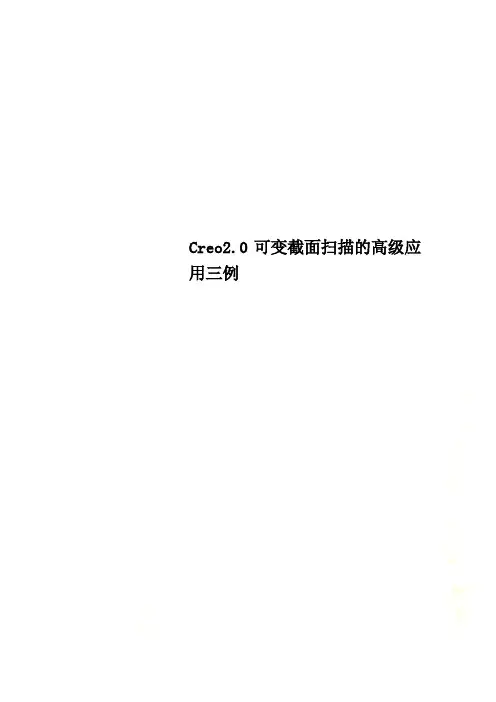
Creo2.0可变截面扫描的高级应用三例
Creo2.0可变截面扫描的高级应用三例
(原创教程)
应用一凸轮建模
用可变截面扫描来创建凸轮是十分方便的。
它的表面恰恰可以用基准图形来控制。
建模过程如下:
1、草绘直径为100的圆:
2、建立基准图形1:
3、可变截面扫描:
a、选取步骤1创建的草绘为轨迹,创建矩形截面:
4、拉伸加料方式创建轮毂(略)
应用二盖体建模
1、草绘
2、拉伸加料
3、选取步骤1创建的草绘为轨迹线作可变截面扫描的工作,截面如下,尺寸用关系来控制。
得到:
4、创建基准图形1
5、创建手柄扫描的轨迹:
a、建立基准平面DTM1
b、在DTM1草绘
6、可变截面扫描
选择以上草绘为轨迹线,并作截面。
截面为一个圆,圆的直径用关系控制。
完成!
应用三
异形棒的创建
1、草绘轨迹
2、选取上述草绘为轨迹进行可变截面扫描:
简单的控制语句解释:轨迹的1/4到3/4之间的截面圆直径尺寸按正弦函数为数变化,1/4之前与3/4之后截面圆直径尺寸恒定为1
最终得到。
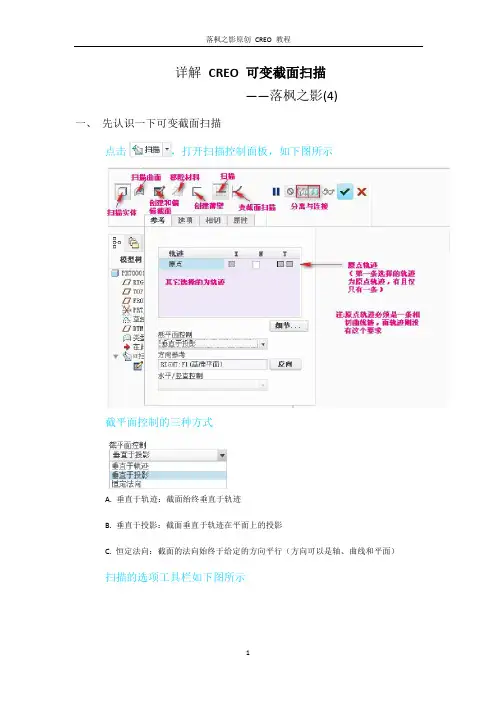
详解CREO 可变截面扫描——落枫之影(4)一、先认识一下可变截面扫描点击,打开扫描控制面板,如下图所示截平面控制的三种方式A. 垂直于轨迹:截面绐终垂直于轨迹B. 垂直于投影:截面垂直于轨迹在平面上的投影C. 恒定法向:截面的法向始终于给定的方向平行(方向可以是轴、曲线和平面)扫描的选项工具栏如下图所示封闭端点:扫描曲面时是否封闭端点扫描的相切工具栏如下图所示可选取其他参考的轨迹曲线进行特征扫描二、变截面扫描一般应用1.绘制如下图所示模型绘制此图的方法有很多,我想使用变截面扫描后会节省很多麻烦前几步我就不说了,重点讲解变截面扫描:退出草绘,打开扫描工具,依次选择这三条草绘曲线点击创建截面,绘制如下图所示图形退出草绘,预览特征,如下图所示确定,完成绘制到这里我们已经画好了一个,大家可能发现变截面扫描出来的实体好像与原来的实体中间有裂缝,怎么会这样呢其实问题很好解决,那还得从草绘轨迹说起啦修改草绘,更改如下图所示退出草绘,重新生成,然后再环形阵列一下,如下图所示通过上面那个例子,我们初步认识了可变截面扫描2.可变截面扫描的辅助轨迹可以有很多条。
但原点轨迹必须只有一条。
下面再通过另外一个例子来向大家阐述可变截面扫描的强大之处仅用一个变截面扫描特征就可以绘制一把十字螺丝刀a.在使用可变截面扫描前,必须先绘制好轨迹曲线注意:这条线仅用来确定剖面曲线所在平面位置,并非轨迹曲线b.创建基准平面(选择直线上打断的点和TOP 平面)c.创建完平自面,下面就要画剖面曲线啦d.打开变截面扫描的控制面板,按ctrl 键依次选择轨迹e.点击,进入草绘截面,绘制如图所示的截面退出草绘f.完成绘制,至如螺丝刀的十字,我单独做一个特征来讲解还是变截面扫描,这次要用到关系函数使用函数退出变截面扫描完成十字螺丝刀的绘制三、变截面扫描高级应用注意:此部分内容,只写关键步骤,不懂的请自行摸索1. 使用关系函数来控制截面(方向盘)扫描的截面如下图示完成后效果2. 使用关系函数来控制截面(齿形离合器)a,草绘两条轨迹线b.新建基准点,,c.草绘截面,标注尺寸时请以经过基准点的轴线为参考d.退出变截面扫描3. 使用trajpar 函数来控制截面(双绞线、四绞线、凸轮等)先来看一下四绞线草绘一条扫描轨迹进入变截面扫描,选取上面的轨迹,然后草绘如下图所的截面使用关系驱动尺寸退出草绘,完成绘制同理双绞线的画法也是如此,请自行绘制4. 使用图形来控制变截面这道题目很简单,主要用来练习一下图形的使用使用图形基准新建一个名为“tu”的图形,绘制如图所示曲线再新建一个名为”tu2”的图形,绘制如下图所示曲线草绘一条轨迹曲线,作为原始轨迹进入变截面扫描,选取轨迹,草绘截面退出草绘后面的工作就麻烦你们自行完成讲到图形,大家很快就会想到凸轮,没错,用图形控制凸轮轨迹比使用二次投影曲线是要精准很多,也容易修改。
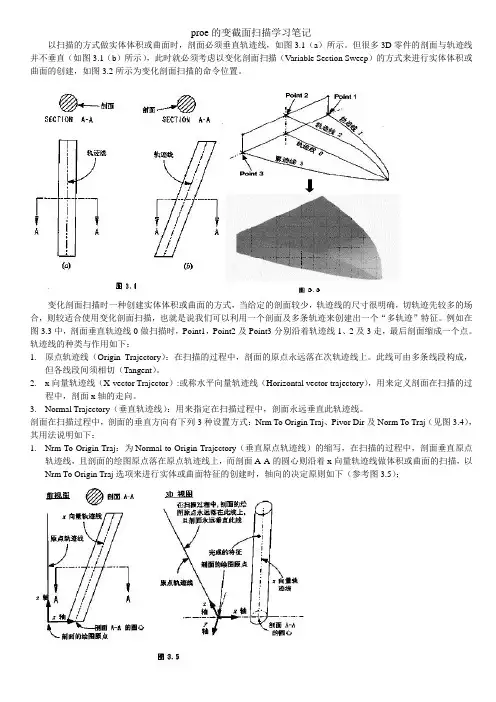
proe的变截面扫描学习笔记以扫描的方式做实体体积或曲面时,剖面必须垂直轨迹线,如图3.1(a)所示。
但很多3D零件的剖面与轨迹线并不垂直(如图3.1(b)所示),此时就必须考虑以变化剖面扫描(Variable Section Sweep)的方式来进行实体体积或曲面的创建,如图3.2所示为变化剖面扫描的命令位置。
变化剖面扫描时一种创建实体体积或曲面的方式,当给定的剖面较少,轨迹线的尺寸很明确,切轨迹先较多的场合,则较适合使用变化剖面扫描,也就是说我们可以利用一个剖面及多条轨迹来创建出一个“多轨迹”特征。
例如在图3.3中,剖面垂直轨迹线0做扫描时,Point1,Point2及Point3分别沿着轨迹线1、2及3走,最后剖面缩成一个点。
轨迹线的种类与作用如下:1.原点轨迹线(Origin Trajectory):在扫描的过程中,剖面的原点永远落在次轨迹线上。
此线可由多条线段构成,但各线段间须相切(Tangent)。
2.x向量轨迹线(X-vector Trajector):或称水平向量轨迹线(Horizontal vector trajectory),用来定义剖面在扫描的过程中,剖面x轴的走向。
3.Normal Trajectory(垂直轨迹线):用来指定在扫描过程中,剖面永远垂直此轨迹线。
剖面在扫描过程中,剖面的垂直方向有下列3种设置方式:Nrm To Origin Traj、Pivor Dir及Norm To Traj(见图3.4),其用法说明如下:1.Nrm To Origin Traj:为Normal to Origin Trajectory(垂直原点轨迹线)的缩写,在扫描的过程中,剖面垂直原点轨迹线,且剖面的绘图原点落在原点轨迹线上,而剖面A-A的圆心则沿着x向量轨迹线做体积或曲面的扫描,以Nrm To Origin Traj选项来进行实体或曲面特征的创建时,轴向的决定原则如下(参考图3.5);•x轴:剖面在扫描的过程中,任何时候都有十字形、相互垂直的x轴及y轴出现,如图3.5所示,其中x轴及y 轴的交点即为剖面的绘图原点,而x轴的方向用来以原点轨迹线(Origin Trajectory)为起点,x向量轨迹线(X-vector Trajectory)为终点,形成一个x向量所定义成(这也是Origin Trajectory之所以被称为“Origin”及X-vector Trajectory 之所以被称为“X-vector”的原因),因此以Nrm To Origin Traj创建特征时,除了原点轨迹线外,必须要有x向量轨迹线,才能决定x轴。

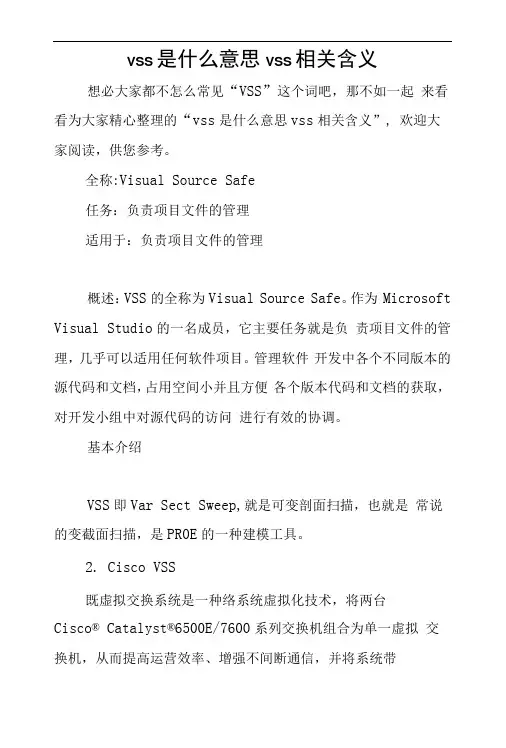
VSS是什么意思VSS相关含义想必大家都不怎么常见“VSS”这个词吧,那不如一起来看看为大家精心整理的“vss是什么意思vss相关含义”, 欢迎大家阅读,供您参考。
全称:Visual Source Safe任务:负责项目文件的管理适用于:负责项目文件的管理概述:VSS的全称为Visual Source Safe。
作为Microsoft Visual Studio的一名成员,它主要任务就是负责项目文件的管理,几乎可以适用任何软件项目。
管理软件开发中各个不同版本的源代码和文档,占用空间小并且方便各个版本代码和文档的获取,对开发小组中对源代码的访问进行有效的协调。
基本介绍VSS即Var Sect Sweep,就是可变剖面扫描,也就是常说的变截面扫描,是PR0E的一种建模工具。
2. Cisco VSS既虚拟交换系统是一种络系统虚拟化技术,将两台Cisco® Catalyst®6500E/7600系列交换机组合为单一虚拟交换机,从而提高运营效率、增强不间断通信,并将系统带宽容量扩展到。
在初始阶段,VSS将使两台物理CiscoCatalyst 6500系列交换机作为单一逻辑虚拟交换机运行,称为虚拟交换系统1440 (VSS1440)。
Volume Shadow copy ServiceVSS (Volume Shadow copy Service,卷映射拷贝服务),最初是在Windows Server xx SP1中引入的存储技术。
它通过在卷管理模块上加入快照功能,在此基础上就可以创建基于时间点(Point-In-Time)的映像(Image),从而实现数据的快速备份和恢复,用户也无需害怕因无意删除数据而造成的困扰,这就是VSS的关键所在。
由于VSS所表现的优良特性, 因此在Microsoft最新的Vista操作系统中,也加入了该功能。
VSS能够让存储基础设备(比如磁盘、阵列)创建高保真的时间点映像,就是映射拷贝(Shadow Copy) o它可以在多卷、或者单个卷上创建映射拷贝,同时不会影响到系统性能。
Proe变截面扫描一般需要两个轨迹,分别为原点轨迹和X轨迹,本文主要以一个简单的实例来讲解这两个轨迹在变截面扫描中的作用。
1)新建零件,草绘类似图1的两条线段,其中有一条作为原点轨迹,另外一条作为X轨迹(链)。
图1
2)选择“可变截面扫描工具”分别选择第1步的两条线段,默认第一次选择的会作为原点轨迹,后续选择的作为链,如图2。
图2
3)进入扫描截面编辑环境(草绘),绘制如图3的圆。
对圆弧进行几何约束使原点轨迹和X轨迹都落在圆弧上。
图3
4)完成草绘后就可以预览扫描的效果,如图4。
图4
关于原点轨迹和链作用结论:
原点轨迹用于控制扫描截面的法向的方向,而X轨迹(链)是用于控制截面的形状。
详 扫——落枫之影(413624704) 一、先认识一下可变截面扫描点击,打开扫描控制面板,如下图所示截平面控制的三种方式A.垂直于轨迹:截面绐终垂直于轨迹B.垂直于投影:截面垂直于轨迹在平面上的投影C.恒定法向:截面的法向始终于给定的方向平行(方向可以是轴、曲线和平面)扫描的选项工具栏如下图所示封闭端点:扫描曲面时是否封闭端点扫描的相切工具栏如下图所示可选取其他参考的轨迹曲线进行特征扫描二、变截面扫描一般应用1.绘制如下图所示模型绘制此图的方法有很多,我想使用变截面扫描后会节省很多麻烦 前几步我就不说了,重点讲解变截面扫描:退出草绘,打开扫描工具,依次选择这三条草绘曲线点击创建截面,绘制如下图所示图形退出草绘,预览特征,如下图所示确定,完成绘制到这里我们已经画好了一个,大家可能发现变截面扫描出来的实体好像与原来的实体中间有裂缝,怎么会这样呢?其实问题很好解决,那还得从草绘轨迹说起啦修改草绘,更改如下图所示退出草绘,重新生成,然后再环形阵列一下,如下图所示通过上面那个例子,我们初步认识了可变截面扫描2.可变截面扫描的辅助轨迹可以有很多条。
但原点轨迹必须只有一条。
下面再通过另外一个例子来向大家阐述可变截面扫描的强大之处仅用一个变截面扫描特征就可以绘制一把十字螺丝刀a.在使用可变截面扫描前,必须先绘制好轨迹曲线注意:这条线仅用来确定剖面曲线所在平面位置,并非轨迹曲线b.创建基准平面(选择直线上打断的点和TOP平面)c.创建完平自面,下面就要画剖面曲线啦d.打开变截面扫描的控制面板,按ctrl键依次选择轨迹e.点击,进入草绘截面,绘制如图所示的截面退出草绘f.完成绘制,至如螺丝刀的十字,我单独做一个特征来讲解 还是变截面扫描,这次要用到关系函数使用函数退出变截面扫描完成十字螺丝刀的绘制三、变截面扫描高级应用注意:此部分内容,只写关键步骤,不懂的请自行摸索 1.使用关系函数来控制截面(方向盘)扫描的截面如下图示完成后效果2.使用关系函数来控制截面(齿形离合器)a,草绘两条轨迹线b.新建基准点,,c.草绘截面,标注尺寸时请以经过基准点的轴线为参考d.退出变截面扫描3.使用trajpar函数来控制截面(双绞线、四绞线、凸轮等)先来看一下四绞线草绘一条扫描轨迹进入变截面扫描,选取上面的轨迹,然后草绘如下图所的截面使用关系驱动尺寸退出草绘,完成绘制同理双绞线的画法也是如此,请自行绘制4.使用图形来控制变截面这道题目很简单,主要用来练习一下图形的使用使用图形基准新建一个名为“tu”的图形,绘制如图所示曲线再新建一个名为”tu2”的图形,绘制如下图所示曲线草绘一条轨迹曲线,作为原始轨迹进入变截面扫描,选取轨迹,草绘截面退出草绘后面的工作就麻烦你们自行完成讲到图形,大家很快就会想到凸轮,没错,用图形控制凸轮轨迹比使用二次投影曲线是要精准很多,也容易修改。
proe可变截面扫描关系式一、可变截面扫描的概念和应用可变截面扫描是一种在计算机辅助设计软件Pro/ENGINEER(以下简称ProE)中常用的功能。
它可以通过扫描对象的截面,生成一系列具有不同截面形状的模型。
这种功能在工程设计中非常有用,因为不同截面形状的模型可以用于模拟不同工况下的应力分布、流体流动等情况。
二、可变截面扫描的原理和方法2.1 原理可变截面扫描的原理是通过定义截面的形状和位置,然后在这些截面之间进行插值,生成一系列中间截面,最终形成一个扫描曲线。
根据这个扫描曲线,ProE可以自动生成一系列具有不同截面形状的模型。
2.2 方法可变截面扫描的方法包括以下几个步骤: 1. 定义扫描曲线:在ProE中,可以通过绘制曲线或者通过数学表达式定义扫描曲线。
这个扫描曲线将作为生成模型的基础。
2. 定义截面形状:在ProE中,可以使用各种工具定义截面的形状,例如绘制曲线、绘制多边形等。
这些截面形状将用于生成模型的截面。
3. 定义截面位置:在ProE中,可以通过指定截面在扫描曲线上的位置,来确定每个截面的位置。
这些截面位置将用于生成模型的截面。
4. 进行插值:ProE根据定义的截面形状和位置,在扫描曲线上进行插值计算,生成一系列中间截面。
5. 生成模型:ProE根据插值计算的结果,自动生成一系列具有不同截面形状的模型。
三、可变截面扫描的应用案例3.1 汽车设计可变截面扫描在汽车设计中有广泛的应用。
例如,在设计汽车车身时,可以使用可变截面扫描功能,根据不同位置的截面形状生成车身的曲线。
这样可以根据不同的需求,如空气动力学性能、安全性能等,生成不同形状的车身。
3.2 船舶设计可变截面扫描在船舶设计中也有应用。
例如,在设计船体时,可以使用可变截面扫描功能,根据不同位置的截面形状生成船体的曲线。
这样可以根据不同的需求,如浮力、稳定性等,生成不同形状的船体。
3.3 建筑设计可变截面扫描在建筑设计中也有应用。
可变截面扫描(vss)花瓶_Proe学习经验分享技术文章先看看效果图吧:Setp 1、草绘圆。
用任意一个基准平面,绘制一尺寸随意的圆。
(本图中以TOP平面为例,圆直径为100)Setp 2、按住ctrl键,以FRONT和RIGHT创建一个基准轴。
Setp 3、点击可变截面扫描工具,选取刚刚绘制的草绘圆曲线。
然后点击从而进入草绘界面,选取刚刚新建的基准轴为参照。
(特别注意:参照如果以RIGHT平面为基准,就不能扫描)Setp 5、做中心线,注意,这里一定要有中心线。
Setp 6、参照中心线,草绘如图所示的轮廓线。
小技巧:在可变截面扫描中,我们一定要画一条中心线,并一定要以此中心线为参照画出扫描的截面曲线,这就是我们要创建基准轴的原因。
Setp 7、【工具】-【关系】,进入编辑关系式文本框。
然后写上下图所示的五条关系式。
以sd15=60+10*sin(trajpar*360*6)为例详细讲解一下关系式的意义:“sd18”指的是图形中所得尺寸,控制着模型形状的变化;“60”是指基本尺寸为60,也即驱动尺寸,“sd18”在60的基础上变化;“8*sin”指的是把正弦函数放大8倍(这里正弦的结果当然也是有负值的哦);“trajpar”是一关系式的名称,其值为0到1;“6*360”中的360指的是一个变化周期,当然,6*360就是6个周期。
(对于新手而言,这个关系式可能不大怎么理解,建议新手学习关系时,把这个关系式里面的式子改动一下,看看图形有什么变化。
花时间琢磨一下。
)Setp 8、写好关系式后,完成草绘。
选择扫描为曲面,完成可变截面扫描。
Setp 9、然后点击实体化工具,对其进行实体化处理。
Setp 10、实体化完成后,用旋转命令对其旋转切除。
(旋转出一个内腔)Setp 11、倒圆角(尺寸合适即可),(这里不再演示。
)完成后如图: Setp 12、在模型树下选择第一步草绘的曲线,右键,选择“隐藏”,然后在层树下,右键,选择“保存状态”。
可变截面扫描与关系函数的应用——by落枫之影通过上期变截面扫描实例的简解,相信大家已经了解变截面扫描特征的强大!本期我将继续带大家走近变截面扫描特征。
1.牛角解析:1.既然是扫描,自然少不了一条扫描轨迹线2.退出草绘,选择变截面扫描工具选择草绘曲线作为扫描轨迹线,绘制如下图截面.3.分析此牛角,以圆作为扫描截面,那么圆截面大小将有两种变化A.直径越来越小【可以使用关系((1-trajpar)*直径))来完成】B.直径作正弦(或余弦)变化【可以使用关系(直径+Asin(trajpar*360*n))来完成】综上所述,截面关系可写成:sd3=(1-trajpar)*100-2*(1-trajpar)*sin(trajpar*360*30)+0.005像这种复杂的关系式并不是一次就能写出来的,大都是先写个大概,然后再慢慢调整关系中的数值来完成。
这条关系式虽复杂,但并不难懂。
在截面圆直径逐步减小的同时,让其正弦变化的振幅从2到0线性递减,从而形成牛角表面凹凸逐步平缓的效果。
2.扭纹灯罩解析:初拿此图确实让人不知如何下手。
倘若你有看过上期的果盘教程,相信你已经有了解题的思路。
1.草绘变截面扫描轨迹2.绘制如下图所示截面。
在变截面扫描中,有关系驱动的截面中,约束十分重要。
同样的截面,同样的画法,不一样约束,可能会导致不一样的结果。
所以我一般都会按住【shift键+鼠标左键】拖动图形来验证截面约束是否是我想要的结果。
截面绘制要灵活,不可生搬硬套。
所绘制的截面必须包含以下信息A控制扭纹角度【180度扭转可使用关系:A+trajpat*1(80-A)(A为初始角度),】B.控制灯罩轮廓(类似锥形,也就是扫描截面逐渐变小)【可使用图形控制】C.控制灯罩凸纹逐渐变浅。
【可使用图形控制】3.先不写关系,退出草绘和变截面扫描特征,并将【在此插入】拖到变截面扫描特征的上方,使用图形工具,命名为“tu“,绘制如下图所示图形再次使用图形工具,命名为“tu2”,绘制如下图所示图形4.编辑可变截面扫描特征,进入草绘截面,加入如下图所示的关系式。
详解CREO 可变截面扫描
——落枫之影(413624704) 一、先认识一下可变截面扫描
点击,打开扫描控制面板,如下图所示
截平面控制的三种方式
A. 垂直于轨迹:截面绐终垂直于轨迹
B. 垂直于投影:截面垂直于轨迹在平面上的投影
C. 恒定法向:截面的法向始终于给定的方向平行(方向可以是轴、曲线和平面)
扫描的选项工具栏如下图所示
封闭端点:扫描曲面时是否封闭端点扫描的相切工具栏如下图所示
可选取其他参考的轨迹曲线进行特征扫描
二、变截面扫描一般应用
1.绘制如下图所示模型
绘制此图的方法有很多,我想使用变截面扫描后会节省很多麻烦前几步我就不说了,重点讲解变截面扫描:
退出草绘,打开扫描工具,依次选择这三条草绘曲线
点击创建截面,绘制如下图所示图形退出草绘,预览特征,如下图所示
确定,完成绘制
到这里我们已经画好了一个,大家可能发现变截面扫描出来的实体好像与原来的实体中间有裂缝,怎么会这样呢?其实问题很好解决,那还得从草绘轨迹说起啦
修改草绘,更改如下图所示
退出草绘,重新生成,然后再环形阵列一下,如下图所示通过上面那个例子,我们初步认识了可变截面扫描
2.可变截面扫描的辅助轨迹可以有很多条。
但原点轨迹必须只有一条。
下面再通过另外一个例子来向大家阐述可变截面扫描的强大之处
仅用一个变截面扫描特征就可以绘制一把十字螺丝刀
a.在使用可变截面扫描前,必须先绘制好轨迹曲线
注意:这条线仅用来确定剖面曲线所在平面位置,并非轨迹曲线
b.创建基准平面(选择直线上打断的点和TOP 平面)
c.创建完平自面,下面就要画剖面曲线啦
d.打开变截面扫描的控制面板,按ctrl 键依次选择轨迹
e.点击,进入草绘截面,绘制如图所示的截面
退出草绘
f.完成绘制,至如螺丝刀的十字,我单独做一个特征来讲解还是变截面扫描,这次要用到关系函数
使用函数
退出变截面扫描
完成十字螺丝刀的绘制
三、变截面扫描高级应用
注意:此部分内容,只写关键步骤,不懂的请自行摸索1. 使用关系函数来控制截面(方向盘)
扫描的截面如下图示
完成后效果
2. 使用关系函数来控制截面(齿形离合器)
a,草绘两条轨迹线b.新建基准点,,
c.草绘截面,标注尺寸时请以经过基准点的轴线为参考
d.退出变截面扫描
3. 使用trajpar 函数来控制截面(双绞线、四绞线、凸轮等)
先来看一下四绞线
草绘一条扫描轨迹
进入变截面扫描,选取上面的轨迹,然后草绘如下图所的截面使用关系驱动尺寸
退出草绘,完成绘制
同理双绞线的画法也是如此,请自行绘制
4. 使用图形来控制变截面
这道题目很简单,主要用来练习一下图形的使用
使用图形基准
新建一个名为“tu”的图形,绘制如图所示曲线
再新建一个名为”tu2”的图形,绘制如下图所示曲线草绘一条轨迹曲线,作为原始轨迹
进入变截面扫描,选取轨迹,草绘截面
退出草绘
后面的工作就麻烦你们自行完成
讲到图形,大家很快就会想到凸轮,没错,用图形控制凸轮轨迹比使用二次投影曲线是要精准很多,也容易修改。
下面通过圆柱凸轮,为大家讲解图形的应用
在使用图形函数之前,我先用三角函数绘制凸轮
老规矩,先绘制扫描轨迹使用变截面扫描
其结果如下图所示
再换个方法,使用图形函数
先绘制图形曲线,命名为“1”
退出图形,直接变截面扫描,还是选择刚才绘制的轨迹线
好了,完成后,退出草绘
效果如下图所示
完成凸轮的绘制。
既然使用图形可以画圆柱凸轮,那么碟形凸轮自然也不在话下啦!
自行研究,这里不再讲解啦
图形的存生可以说完全是为了变截面扫描。
只要了解其涵义,就会运用自如、变化万千。
5. 下面这个例子,我觉得用来讲变截面扫描再好不过了
初拿这个图,是不是让人不知从何处下手啊!
注意:变截面扫描的轨迹线可以是草绘曲线、基准曲线、实体边界和曲面边界
先来分析一下此图
这个碗底面是一个类似于16 角星的形状,这个时候你们或许就想到了在CREO 草绘器调色板里面有16 角星的曲线,只要导下圆角就可以用啦,话是没错,如果你不觉得麻烦。
可以用。
但我觉得最简单方法的莫过于使用曲线方程啦,如下图所示
看下结果,很满意!
不过在这里我将介绍另一种方法:变截面扫描,使用扫描后曲面的边界来作为截面曲线,这也是一种方法
1. 草绘一个直径为120mm 的圆
2. 使用变截面扫描,点击扫描曲面,选取草绘圆作为原始轨迹,进入草绘截面
绘制一条直线,并使用关系控制直线的长度,如下图所示
3. 退出草绘,就会出现如下图所示的图形
4. 再绘制一条直线,这条线的长度直接关系着碗的高度
5. 再次使用变截面扫描,选择40 长的直线作为原始轨迹,进入草绘截面
使用曲面边界作为截面曲线,在使用边界的时候,请按下图步骤对边界曲线做调整,标注两个尺寸,使用关系函数,角度尺寸控制其旋转,直径尺寸控制截面的大小
6. 退出草绘截面
7. 下面的工作就是抽壳和导圆角了
8. 可以说在这里已经完成碗的绘制啦,如果我想给碗的里面导个角怎么办呢?
直接用导角又不行,看来我还得再次使用变截面扫描啦
9. 新建一个基准面,与TOP 平面相距5mm
9. 进入曲面造型,使用通过相交产生COS 曲线命令,
10. 退出造型,然后绘制一个圆,作为扫描原始轨迹
11. 退出草绘,使用变截面扫描,如下图示
12. 草绘截面,只要让这个三角形扫出来不能留空心,就可以了,自行调整
退出草绘截面,其结果如下图所示
本期变截面扫描的教程到此为止,希望大家看完教程有所启发,第一次做图文教程,不足之处还望指出。
若有不明之处,可以直接Q 我,或发邮件到我邮箱.相信有一定基础的朋友学起来不难。
让我们相互勉励,一起学习,共同进步吧!
作者:落枫之影
QQ:413624704
邮箱:****************。